问答题对“助学贷款发放情况表”的工作表内的数据清单内容按主要关键字“贷款金额”的降序次序和次要关键字“班别”的升序次序进行排序。工作表名不变,保存EXCEL.XLSX工作簿。
题目
相似问题和答案
第1题:
打开工作簿文件EXC.XLS,对工作表“教材销售情况表”内数据清单的内容按“分店”升序的次序排序,以分类字段为“分店”、汇总方式为“求和”、汇总项为“销售额(元)”进行分类汇总,汇总结果显示在数据下方,工作表名不变,保存为EXC.XLS。

首先在“考试系统”中选择【答题→电子表格题→exc.xls】命令,将文档“exc.xls”打开。
步骤1 单击工作表中带数据的单元格,选择【数据→排序】命令,在“排序”的“主要关键字”中选择“分店”,在其后选中“升序”。
步骤2 选择【数据→分类汇总】命令,弹出“分类汇总”,在“分类字段”中选择“分店”,在“汇总方式”中选择“求和”,在“选定汇总项(可有多个)”中选择“销售额(元)”。
步骤3 保存文件EXC.XLS。
第2题:
打开工作簿文件EXC.X1S,对工作表“某商城服务态度考评表”内数据清单的内容进行自动筛选,条件为日常考核、抽查考核、年终考核三项成绩均大于或等于75分;对筛选后的内容按主要关键字“平均成绩”的降序次序和次要关键字“部门”的升序排序,保存EXC.X1S文件。
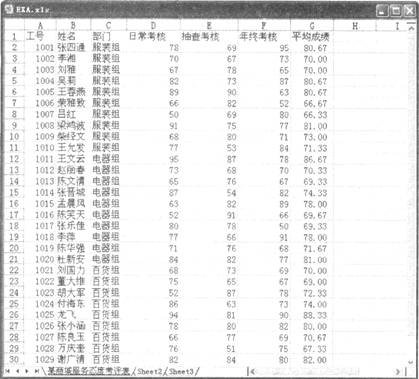
&
首先在“考试系统”中选择【答题→电子表格题exc.xls】命令,将文档“exc.xls”打开。
(1)自动筛选
打开需要编辑的工作簿EXC.XLS,首先对其进行筛选操作,再设置其排序,其具体操作如下:
步骤1在“考试系统”中选择【答题→电子表格EXC.XLS】命令,将工作簿“EXC.XLS”打开。单击工作表中带数据的单元格(任意一个),选择【数据→筛选→自动筛选】命令,在第一行单元格的列标中将出现按钮。
步骤2单击“日常考核”列的按钮,在下拉菜单中选择“自定义”命令,在“自定义自动筛选方式”的“日常考核”中选择“大于或等于”,在其后输入“75”。
步骤3用相同的方法设置“抽查考核”和“年终考核”列的筛选条件,其设置方法和设置值同“日常考核”列相同,完成自动筛选的效果。
(2)排序
步骤1单击工作表中带数据的单元格,选择【数据→排序】命令,在“排序”的“主要关键字”中选择“平均成绩”,在其后选中“降序”,在“次要关键字”中选择“部门”,在其后选择“升序”。
步骤2保存文件EXC.XLS。
第3题:
打开工作簿文件EXC.XLSX,对工作表…计算机动画技术’成绩单”内数据清单的内容进行排序,条件是:主要关键字为“系别”,“升序”,次要关键字为“考试成绩”,“降序”,工作表名不变,保存EXC.XLSX工作簿。
第4题:
打开工作簿文件EXll.XLS(内容如下),将工作表sheetl的A1:D1单元格合并为一个单元格,内容居中;计算“总计”行的内容,将工作表命名为“生产费用表”。
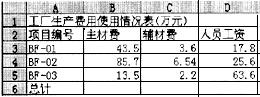
2.打开工作簿文件EXll.XLS,对工作表内的数据清单的内容按主要关键字为“主材费”的递减次序和次要关键字为“辅材费”的递增次序进行排序,排序的工作表还保存在EXll. XLS工作簿文件中,工作表名不变。
第1小题 打开工作表。合并单元格。在B6中键入“=SUM (B3:B5)”公式,双击此单元格,出现公式,向右拖动右下角的实心方块填充到其他需要产生结果的单元格。 第2小题 打开表格后,使用[数据]|[排序]命令打开对话框,设置排序主关键字为“主材费”,并选择“递减”;设置次关键字为“辅材费”,并选择“递增”。
第5题:
打开工作簿文件EX8.XLS(内容如下),将工作表sheetl的A1:D1单元格合并为一个单元格,内容居中;计算“销售额”列(销售额=销售数量×单价),将工作表命名为“图书销售情况表”。
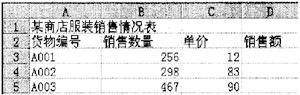
2.打开工作簿文件EX8A.XLS(内容如下),对工作表内的数据清单的内容按主要关键字为“总成绩”的递减次序和次要关键字为“学号”的递增次序进行排序,排序后的工作表还保存在EX8A.XLS工作簿文件中,工作表名不变。
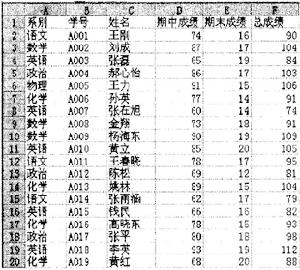
第1小题 建立表格,输入数据。在D3中键入“=C3*B3”公式,双击此单元格,出现公式,向下拖动右下角的实心方块填充到其他需要产生结果的单元格。 第2小题 复制表格后,使用[数据]|[排序]命令打开对话框,设置排序主关键字为“总成绩”,并选择“递减”;设置次关键字为“学号”,并选择“递增”。
第6题:
注意:下面出现的所有文件都必须保存在指定的文件夹下。
(1)打开工作簿文件EX01.XLS,将工作表sheet1(内容如下)的A1:D1单元格合并为一个单元格,内容居中;计算“销售额”列(销售额=销售数量×单位),将工作表命名为“图书销售情况表”。
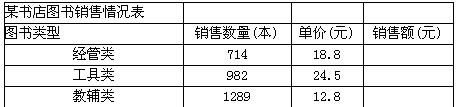
(2)打开工作簿文件EX01.XLS,对工作表“计算机动画设计成绩表”(内容如下)内的数据清单的内容按主要关键字为“总成绩”的递减次序和次要关键字为“学号”的递增次序进行排序,排序后的工作表还保存在EX01.XLS工作簿文件中,工作表名不变。
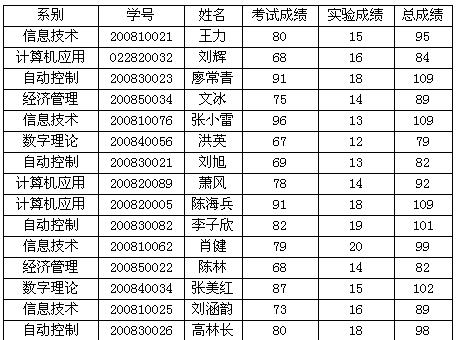
解析:①在考生文件夹下打开EX01.XLS工作簿文件。
②打开工作表sheet1,选中A1:D1单元格,单击“常用”工具栏中的“合并及居中”按钮。
③选中D3单元格,在编辑栏中输入“=B3*C3”,单击编辑栏的“输入”按钮;然后单击D3单元格,将鼠标指针指向该单元格右下角的填充柄,使其形状由空心的十字型变为黑色的十字型,按住鼠标左键,拖动单元格填充柄到D5单元格。
④双击工作表shcct1文件名,输入新的工作表名“图书销售情况表”。
⑤打开工作表“计算机动画设计成绩表”,选中A1:F16单元格,执行[数据]→[排序]菜单命令,弹出“排序”对话框。“主要关键宇”选择“总成绩”,选择“递减”项,“次要关键字”选择“学号”,选择“递增”项,单击“确定”按钮。
⑥设置完成后,执行[文件]→[另有为]菜单命令,弹出“另存为”对话框。输入保存的地址,单击“保存”按钮。
第7题:
打开工作簿文件EXCEL.XLS,将工作表Shet1的A1:C1单元格合并为一个单元格,内容水平居中;计算维修件数的“总计”及“所占比例”列的内容(所占比例=维修件数/总计),将工作表命名为“产品售后服务情况表”。
2.打开工作簿文件EXC.XLS,对工作表“选修课程成绩单”内的数据清单的内容按主要关键字为“系别”的递增次序和次要关键字为“学号”的递增次序进行排序,排序后的工作表还保存在EXC.XLS工作簿文件中,工作表名不变。
操作步骤如下: ①在考生文件夹中双击文件名EXCEL.XLS,打开文件。 ②单元格合并后数据居中、单元格公式的建立参见第4章例4第1小题的操作。 ③工作表的排序参见第4章中例3第2小题的操作。 ④保存文件。
第8题:
打开工作簿文件EXC.XLS,对工作表“某商城服务态度考评表”内数据清单的内容进行自动筛选,条件为日常考核、抽查考核、年终考核三项成绩均大于或等于75分;对筛选后的内容按主要关键字“平均成绩”的降序次序和次要关键字“部门”的升序排序,保存EXC.XLS文件。

第2小题 首先在“考试系统”中选择[答题→电子表格题→exc.xls]命令,将文档“exc.xls”打开。 (1) 自动筛选 打开需要编辑的工作簿EXC.XLS,首先对其进行筛选操作,再设置其排序,其具体操作如下: 步骤1 在“考试系统”中选择[答题→电子表格→EXC.XLS]命令,将工作簿“EXC.XLS”打开。单击工作表中带数据的单元格(任意一个),选择[数据→筛选→自动筛选]命令,在第一行单元格的列标中将出现按钮。 步骤2 单击“日常考核”列的按钮,在下拉菜单中选择“自定义”命令,在“自定义自动筛选方式”的“日常考核”中选择“大于或等于”,在其后输入“75”。 步骤3 用相同的方法设置“抽查考核”和“年终考核”列的筛选条件,其设置方法和设置值同“日常考核”列相同,完成自动筛选的效果。 (2) 排序 步骤1 单击工作表中带数据的单元格,选择[数据→排序]命令,在“排序”的“主要关键字”中选择“平均成绩”,在其后选中“降序”,在“次要关键字”中选择“部门”,在其后选择“升序”。 步骤2 保存文件EXC.XLS。
第9题:
打开工作簿文件EX10.XLS(内容如下),将工作表sheetl的A1:D1单元格合并为一个单元格,内容居中;计算“金额”列的内容(金额=数量×单价),将工作表命名为“购买办公用品情况表”。
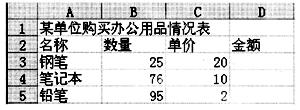
2.打开工作簿文件EX10.XLS,对工作表“购买办公用品情况表”内的数据清单的内容按主要关键字为“数量”的递减次序和次要关键字为“单价”的递减次序进行排序,排序后的工作表还保存在EX10.XLS工作簿文件中,工作表名不变。
第10题:
打开工作簿文件EXll.XLS(内容如下),将工作表sheet 1的A1:D1单元格合并为一个单元格,内容居中;计算“总计”行的内容,将工作表命名为“生产费用表”。
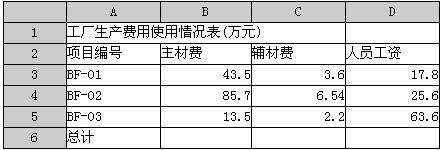
2.打开工作簿文件EX11.XLS,对工作表内的数据清单的内容按主要关键字为“主材费”的递减次序和次要关键字为“辅材费”的递增次序进行排序,排序的工作表还保存在EX11, XLS工作簿文件中,工作表名不变。
第1小题 打开工作表。合并单元格。在86中键入“=SUM (113:115)”公式,双击此单元格,出现公式,向右拖动右下角的实心方块填充到其他需要产生结果的单元格。 第2小题 打开表格后,使用[数据]|[排序]命令打开对话框,设置排序主关键字为“主材费”,并选择“递减”;设置次关键字为“辅材费”,并选择“递增”。
